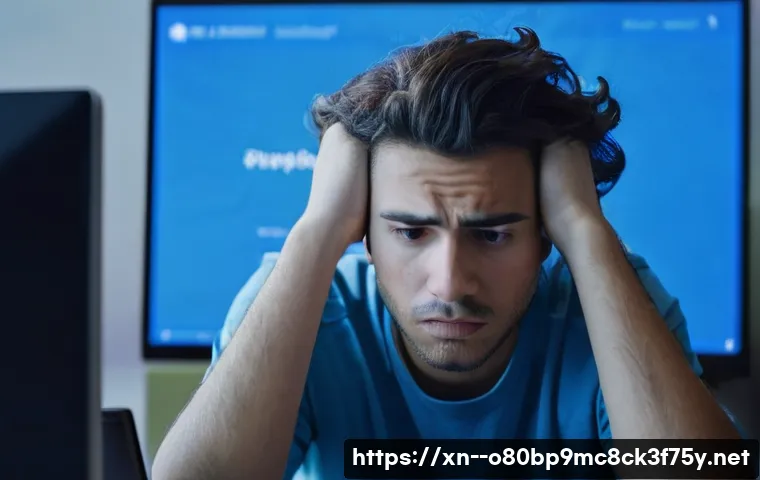여러분, 혹시 컴퓨터를 켜다가 갑자기 파란 화면이 나타나면서 ‘0x000000B4 VIDEO_DRIVER_INIT_FAILURE’라는 섬뜩한 메시지를 보시고 깜짝 놀란 적 있으신가요? 저도 처음엔 중요한 작업을 앞두고 이런 일이 생겨서 심장이 덜컥 내려앉는 줄 알았지 뭐예요.

정말 당황스럽고 막막하잖아요. 이 골치 아픈 블루스크린은 주로 그래픽카드 드라이버 문제 때문에 발생하는데요, 막상 닥치면 어디서부터 손을 대야 할지 감이 안 잡히실 거예요. 하지만 걱정 마세요!
오늘은 제가 직접 겪었던 경험과 수많은 해결 사례들을 바탕으로, 이 pesky 한 에러를 깔끔하게 해결할 수 있는 비법들을 하나하나 풀어드릴게요. 이 문제를 해결하고 여러분의 소중한 컴퓨터를 다시 쌩쌩하게 만드는 방법을 지금부터 확실하게 알려드릴게요!
파란 화면 공포! 0x000000B4 에러, 왜 나타나는 걸까요?
이 블루스크린 메시지는 정말이지 컴퓨터 사용자에게 심장을 쫄깃하게 만드는 존재죠. ‘VIDEO_DRIVER_INIT_FAILURE’라는 이름에서 알 수 있듯이, 이 문제는 우리 컴퓨터의 비디오 드라이버가 시스템 부팅 중에 제대로 초기화되지 못했을 때 발생해요. 마치 자동차 시동을 거는데 핵심 부품 중 하나인 엔진이 갑자기 멈춰버리는 것과 비슷하다고 할 수 있죠.
주요 원인으로는 그래픽 카드 드라이버 파일이 손상되었거나, 아예 드라이버 자체가 오래되거나 잘못 설치되어서 윈도우가 그래픽 모드로 진입하지 못하는 경우를 들 수 있어요. 때로는 그래픽 카드 자체의 물리적인 고장이나, 메모리(특히 비디오 램)에 문제가 생겨서 이런 오류가 발생하기도 합니다.
저는 예전에 게임하다가 갑자기 컴퓨터가 멈추더니 저 메시지가 뜨는 바람에 정말 하늘이 무너지는 줄 알았답니다. 알고 보니 그래픽 드라이버가 꼬여버린 경우였죠. 이런 오류는 갑작스럽게 찾아오기 때문에 평소에 대비하고 있지 않으면 정말 당황하기 쉬워요.
그래픽 드라이버 손상: 가장 흔한 범인
이 에러의 90% 이상은 그래픽 드라이버 문제 때문이라고 해도 과언이 아니에요. 드라이버 파일이 알 수 없는 이유로 손상되거나, 다른 프로그램과 충돌하거나, 혹은 윈도우 업데이트 과정에서 꼬이는 경우가 많죠. 특히 새로운 게임이나 프로그램을 설치한 직후에 이런 문제가 발생했다면, 거의 십중팔구 드라이버 문제가 원인일 거예요.
하드웨어 문제: 생각보다 흔치 않지만 치명적
드물지만, 그래픽 카드 자체의 고장이나 메인보드의 PCI Express 슬롯 문제, 심지어는 파워서플라이 전원 부족으로 그래픽 카드가 제대로 작동하지 못할 때도 이 오류가 발생할 수 있습니다. 만약 드라이버 관련 조치를 다 했는데도 문제가 해결되지 않는다면, 하드웨어적인 부분을 의심해봐야 해요.
당황하지 마세요! 첫 번째 응급처치, 안전 모드 진입
블루스크린이 떴을 때 가장 먼저 해야 할 일은 바로 ‘안전 모드’로 진입하는 거예요. 안전 모드는 윈도우가 최소한의 드라이버와 서비스만으로 부팅되는 특별한 모드라서, 문제가 되는 그래픽 드라이버의 영향을 받지 않고 시스템에 접근할 수 있게 해준답니다. 저도 이 블루스크린을 처음 겪었을 때, 안전 모드라는 걸 몰라서 무작정 재부팅만 반복했던 아픈 기억이 있어요.
하지만 안전 모드만 알면 문제 해결의 절반은 시작된 거라고 봐도 무방해요. 일반 부팅으로는 진입이 안 되더라도 안전 모드로는 부팅이 되는 경우가 대부분이니까요. 안전 모드에서는 윈도우 화면이 평소와는 다르게 좀 큼지막하고 색상도 칙칙하게 보일 수 있는데, 정상적인 현상이니 걱정하지 마세요.
여기서부터 문제 해결을 위한 본격적인 작업을 시작할 수 있습니다. 당장 필요한 파일을 백업하거나, 문제의 드라이버를 삭제하는 등의 중요한 작업을 할 수 있죠.
윈도우 10/11 안전 모드 진입 방법
안전 모드 진입은 생각보다 간단해요. 컴퓨터를 켤 때 F8 키나 Shift + 다시 시작 옵션을 이용하는 방법이 있지만, 가장 확실한 방법은 윈도우 진입 실패 시 자동으로 나타나는 복구 환경을 이용하는 거예요. 컴퓨터를 두세 번 강제로 껐다 켜면 ‘자동 복구 준비 중’이라는 메시지가 뜨면서 복구 환경으로 진입하게 됩니다.
여기서 ‘문제 해결’> ‘고급 옵션’> ‘시작 설정’> ‘다시 시작’을 선택한 후, 숫자 4 번 키를 눌러 ‘안전 모드 사용’을 선택하면 돼요.
그래픽 드라이버, 얘가 범인이었어? 완벽 재설치 가이드
안전 모드에 진입했다면 이제 진짜 문제 해결에 들어갈 시간이에요. 앞서 말씀드렸듯이 ‘0x000000B4’ 에러의 주범은 그래픽 드라이버인 경우가 많으니, 가장 먼저 의심되는 그래픽 드라이버를 깔끔하게 제거하고 다시 설치하는 것이죠. 저도 이 과정을 통해 몇 번이나 블루스크린의 늪에서 벗어날 수 있었답니다.
대충 드라이버를 덮어씌우는 것보다 기존 드라이버를 완전히 삭제하는 것이 훨씬 중요해요. 엉켜있는 실타래를 풀려면 처음부터 다시 시작하는 게 가장 좋은 방법이듯이, 드라이버도 마찬가지입니다. 기존 드라이버의 잔여 파일들이 남아있으면 새 드라이버와 충돌을 일으킬 수 있거든요.
깨끗하게 지우고 다시 설치하는 과정이 조금 번거롭게 느껴질 수 있지만, 이 방법이 가장 확실한 해결책이라는 점을 기억해주세요.
장치 관리자에서 그래픽 드라이버 제거하기
안전 모드에서 ‘장치 관리자’를 실행합니다. ‘디스플레이 어댑터’ 항목을 확장하면 여러분의 그래픽 카드 이름이 보일 거예요. 해당 그래픽 카드를 마우스 오른쪽 버튼으로 클릭한 후 ‘디바이스 제거’를 선택해주세요.
이때 ‘이 장치의 드라이버 소프트웨어를 삭제합니다’ 옵션에 꼭 체크하고 제거해야 드라이버 파일까지 완전히 삭제됩니다.
새로운 그래픽 드라이버 설치하기
기존 드라이버를 삭제했다면, 이제 컴퓨터를 일반 모드로 재부팅하세요. 아마 화면 해상도가 낮고 드라이버가 제대로 잡히지 않은 상태일 거예요. 이제 여러분의 그래픽 카드 제조사(NVIDIA, AMD, Intel 등) 홈페이지에 접속해서 최신 드라이버를 다운로드하고 설치해주세요.
이때 꼭 ‘클린 설치’ 옵션을 선택하는 것이 좋아요.
구형 드라이버가 더 안전할 때도? 드라이버 롤백의 중요성
최신 드라이버가 항상 최고라고 생각하시나요? 저도 예전에는 그랬는데, 가끔은 최신 드라이버가 오히려 시스템 안정성을 해치는 경우가 있더라고요. 특히 ‘0x000000B4’ 블루스크린의 경우, 특정 최신 드라이버 버전과 여러분의 하드웨어 또는 소프트웨어 간에 예상치 못한 비호환성 문제가 발생하여 드라이버 초기화 오류를 일으킬 수 있습니다.
이때 필요한 것이 바로 ‘드라이버 롤백’ 기능이죠. 롤백은 말 그대로 현재 설치된 드라이버를 이전 버전으로 되돌리는 기능이에요. 만약 특정 업데이트나 드라이버 설치 후에 블루스크린이 발생하기 시작했다면, 이 드라이버 롤백 기능이 문제 해결의 열쇠가 될 수 있습니다.
저도 한 번 최신 드라이버로 업데이트했다가 게임에서 계속 튕기고 블루스크린이 뜨는 경험을 했는데, 롤백하고 나니 언제 그랬냐는 듯이 안정적으로 돌아왔던 기억이 생생하네요.
장치 관리자를 통한 드라이버 롤백 방법
안전 모드에서 ‘장치 관리자’를 열고, ‘디스플레이 어댑터’에서 그래픽 카드를 더블클릭합니다. ‘드라이버’ 탭으로 이동하면 ‘드라이버 롤백’ 버튼이 보일 거예요. 이 버튼이 활성화되어 있다면 클릭해서 이전 드라이버로 되돌릴 수 있습니다.
만약 버튼이 비활성화되어 있다면, 이전 드라이버 정보가 시스템에 저장되어 있지 않거나, 새로 설치한 드라이버라 롤백할 버전이 없는 경우입니다.
드라이버 업데이트가 오히려 독? 최신 버전과 호환성 체크
최신 드라이버가 항상 좋다는 생각은 이제 그만! 간혹 제조사에서 배포하는 최신 드라이버가 특정 운영체제 버전이나 다른 하드웨어와 완벽하게 호환되지 않아 오히려 문제를 일으키는 경우가 있어요. 특히 구형 그래픽 카드를 사용 중이거나, 윈도우 업데이트가 최신 상태가 아니라면 이런 호환성 문제가 더 심각하게 나타날 수 있습니다.
그래서 드라이버를 업데이트하기 전에는 항상 ‘혹시 모를’ 상황에 대비하는 자세가 중요해요. 저도 한 번은 급하게 최신 드라이버를 올렸다가 다른 프로그램이 제대로 실행되지 않아 다시 예전 버전으로 돌아간 적이 있거든요. 이런 경험을 통해 무조건적인 최신화보다는 ‘안정성’을 먼저 생각하게 되었답니다.
드라이버 업데이트 후 블루스크린이 뜬다면, 바로 그 드라이버가 문제일 가능성이 높다는 걸 염두에 두세요.
드라이버 업데이트 전 호환성 정보 확인하기

그래픽 카드 제조사 홈페이지에서 드라이버를 다운로드할 때, 해당 드라이버가 어떤 운영체제 버전과 호환되는지, 그리고 알려진 문제는 없는지 ‘릴리즈 노트’나 ‘지원 정보’를 꼼꼼히 확인하는 습관을 들이세요. 사용자 리뷰나 커뮤니티에서 해당 드라이버 버전에 대한 피드백을 찾아보는 것도 좋은 방법입니다.
이것까지 했는데도 안 된다면? 하드웨어 점검의 시간
드라이버를 새로 설치하고 롤백까지 다 해봤는데도 여전히 ‘0x000000B4’ 블루스크린이 사라지지 않는다면, 이제는 하드웨어 자체의 문제를 의심해봐야 할 때입니다. 드라이버 문제는 소프트웨어적인 해결책으로 충분하지만, 하드웨어 문제는 물리적인 점검과 교체가 필요할 수 있거든요.
저도 컴퓨터를 오래 사용하다 보니 이런저런 하드웨어 고장을 겪어봤는데, 특히 그래픽 카드는 미묘한 이상으로도 시스템 전체에 큰 영향을 미치곤 하죠. 그래픽 카드가 완전히 고장 나면 아예 화면이 안 나올 수도 있지만, 간헐적으로 오류를 뿜어내며 블루스크린을 유발하는 경우도 적지 않습니다.
이 단계에 오면 조금 더 전문적인 지식이나 도구가 필요할 수 있어요.
그래픽 카드 및 슬롯 확인
가장 먼저 컴퓨터 케이스를 열고 그래픽 카드가 메인보드의 PCI Express 슬롯에 제대로 장착되어 있는지 확인해보세요. 먼지가 많이 쌓여있다면 깨끗하게 청소해주는 것도 도움이 됩니다. 그래픽 카드를 탈착한 후 다시 장착해보는 것도 의외로 효과가 있을 때가 있어요.
메모리(RAM) 점검
의외로 RAM 문제로 비디오 드라이버 관련 오류가 발생할 수 있습니다. 윈도우 자체 메모리 진단 도구나 MemTest86 같은 프로그램을 이용해 메모리 오류를 점검해보세요. 여러 개의 램을 사용 중이라면 하나씩만 장착하여 테스트해보는 것도 좋은 방법입니다.
파워 서플라이 점검
그래픽 카드는 생각보다 많은 전력을 소모합니다. 파워 서플라이의 전력 공급이 불안정하거나 부족하면 그래픽 카드가 제대로 작동하지 않아 블루스크린을 유발할 수 있어요. 다른 파워 서플라이로 교체해서 테스트해보거나, 파워 테스트 프로그램을 이용해 전압을 확인해보는 것도 좋습니다.
| 증상 | 의심 원인 | 간단한 해결책 |
|---|---|---|
| 특정 게임 실행 중 블루스크린 | 그래픽 드라이버 충돌 또는 버전 문제 | 드라이버 최신 버전/이전 버전으로 변경, 게임 업데이트 확인 |
| 윈도우 부팅 중 반복적인 블루스크린 | 그래픽 드라이버 손상 또는 그래픽 카드 초기 불량 | 안전 모드 진입 후 드라이버 재설치, 그래픽 카드 교체 고려 |
| 블루스크린과 함께 화면 깨짐 현상 동반 | 그래픽 카드 자체 고장 또는 비디오 램 문제 | 그래픽 카드 점검 및 교체, 메모리 테스트 |
| 새로운 하드웨어(RAM, 파워) 교체 후 발생 | 하드웨어 호환성 문제 또는 전원 부족 | 교체한 하드웨어 원래대로 돌리기, 파워 용량 확인 |
블루스크린 재발 방지! 꾸준한 관리만이 답이다
‘0x000000B4’ 블루스크린을 한 번 겪고 나면 다시는 이런 일을 겪고 싶지 않다는 생각이 간절해질 거예요. 저도 그랬답니다! 다행히도 몇 가지 습관만 잘 들이면 이런 불쾌한 경험을 최소화할 수 있어요.
컴퓨터는 우리에게 너무나 소중한 도구이자 친구 같은 존재니까, 평소에 관심을 가지고 잘 관리해주는 것이 무엇보다 중요하죠. 마치 자동차 정기 점검을 하듯이, 우리 컴퓨터도 꾸준히 돌봐주면 잔고장 없이 오래오래 쌩쌩하게 쓸 수 있답니다. 귀찮다고 미루지 말고, 제가 알려드리는 몇 가지 꿀팁들을 꼭 실천해보세요.
분명 나중에 큰 도움이 될 거예요!
드라이버는 주기적으로, 신중하게 업데이트하기
그래픽 드라이버는 무조건 최신 버전으로 업데이트하기보다는, 제조사 웹사이트에서 안정성이 검증된 버전을 선택하고, 업데이트 전에 관련 정보를 꼭 확인하는 습관을 들이세요. 새로운 드라이버가 나왔을 때 바로 업데이트하기보다는, 다른 사용자들의 피드백을 좀 더 지켜보는 것도 현명한 방법입니다.
시스템 온도 관리와 먼지 제거
그래픽 카드의 과열은 드라이버 오류뿐만 아니라 하드웨어 수명에도 악영향을 미칩니다. 주기적으로 컴퓨터 내부의 먼지를 제거하고, 쿨링 시스템이 제대로 작동하는지 확인해주세요. 특히 그래픽 카드의 팬이 잘 돌아가는지 육안으로 확인하는 것도 중요합니다.
안정적인 전원 공급 유지
갑작스러운 정전이나 불안정한 전원 공급은 하드웨어 손상과 데이터 손실의 주범입니다. 가능하면 UPS(무정전 전원 장치)를 사용하거나, 최소한 안정적인 멀티탭을 사용하는 것이 좋아요. 파워서플라이의 용량이 현재 시스템에 충분한지도 주기적으로 점검해보세요.
글을 마치며
휴, 정말 길고 길었던 ‘0x000000B4 VIDEO_DRIVER_INIT_FAILURE’ 블루스크린과의 사투, 이제 좀 감이 잡히시나요? 저도 처음엔 막막하고 답답했지만, 차근차근 해결해나가면서 컴퓨터에 대한 이해도 깊어지고 자신감도 생기더라고요. 여러분도 오늘 제가 알려드린 꿀팁들을 활용해서 이 pesky 한 오류를 깔끔하게 해결하고, 다시 즐거운 컴퓨터 생활을 만끽하시길 진심으로 바랍니다. 컴퓨터는 관리하는 만큼 우리에게 보답한다는 사실, 잊지 마세요! 작은 관심과 노력이 여러분의 소중한 디지털 친구를 더 오래, 더 안정적으로 지켜줄 거예요.
알아두면 쓸모 있는 정보
1. 블루스크린 발생 시 당황하지 마시고, 스마트폰 등으로 오류 코드나 메시지를 검색해보는 습관을 들이세요. 기본적인 정보만으로도 해결의 실마리를 찾을 수 있답니다.
2. 컴퓨터 내부 청소는 생각보다 중요해요. 특히 그래픽 카드와 CPU 쿨러 주변의 먼지를 주기적으로 제거하면 과열로 인한 오류를 예방할 수 있어요. 저도 주기적으로 에어 스프레이로 청소하는데, 확실히 컴퓨터가 쌩쌩하더라고요!
3. 윈도우와 각종 드라이버는 무조건 최신 버전보다는 ‘안정성이 검증된’ 버전을 사용하는 것이 좋아요. 급하게 최신 업데이트를 설치하기보다는, 다른 사용자들의 후기를 참고하는 지혜가 필요합니다.
4. 중요한 파일은 항상 주기적으로 백업하는 습관을 들이세요. 블루스크린이 하드웨어 고장으로 이어질 경우, 소중한 데이터를 한순간에 잃을 수도 있거든요. 클라우드 서비스나 외장 하드를 활용하는 것이 좋습니다.
5. 만약 스스로 해결하기 어렵다면, 전문가의 도움을 받는 것을 망설이지 마세요. 괜히 잘못 건드렸다가 더 큰 문제로 이어질 수 있으니, 적절한 시점에 전문가의 진단과 수리를 받는 것이 현명합니다.
중요 사항 정리
오늘 우리가 함께 파헤쳐 본 ‘0x000000B4 VIDEO_DRIVER_INIT_FAILURE’ 블루스크린은 주로 그래픽 카드 드라이버 문제에서 비롯되는 경우가 많습니다. 부팅 과정에서 비디오 드라이버가 정상적으로 초기화되지 못할 때 나타나는 현상인데요, 저도 예전에 비슷한 경험을 겪으며 정말 애를 먹었지만, 차근차근 단계를 밟아나가면 충분히 해결 가능한 문제예요. 핵심은 바로 안전 모드 진입을 통한 드라이버 재설치 또는 롤백입니다. 대부분의 경우, 안전 모드에서 기존 그래픽 드라이버를 완전히 제거한 후 제조사 홈페이지에서 최신 또는 안정적인 드라이버를 다시 설치하는 것만으로도 문제가 해결될 수 있습니다. 만약 드라이버 조치 후에도 동일한 오류가 발생한다면, 그래픽 카드 자체의 물리적 고장이나 메모리(RAM), 심지어 파워 서플라이와 같은 하드웨어적인 문제를 의심해보고 전문가의 도움을 받는 것이 현명한 선택입니다. 꾸준한 시스템 관리와 드라이버 업데이트 시 신중함은 이러한 블루스크린 재발을 막는 가장 확실한 방법이라는 점, 꼭 기억해 주세요! 여러분의 소중한 컴퓨터가 다시 건강해지기를 바랍니다.
자주 묻는 질문 (FAQ) 📖
질문: 0x000000B4 VIDEODRIVERINITFAILURE 블루스크린, 대체 왜 나타나는 건가요?
답변: 이 블루스크린은 이름 그대로 ‘비디오 드라이버 초기화 실패’를 의미해요. 쉽게 말해, 컴퓨터가 부팅되면서 그래픽카드와 화면을 연결해주는 중요한 역할을 하는 ‘비디오 드라이버’를 제대로 불러오지 못해서 생기는 문제랍니다. 제가 직접 겪어보고 많은 사례들을 보면서 느낀 바로는, 주로 그래픽카드 드라이버가 손상되었거나, 아예 설치되지 않았거나, 아니면 윈도우 버전과 맞지 않아서 충돌이 일어날 때 이런 현상이 발생하더라고요.
마치 자동차 엔진에 문제가 생겨서 시동이 안 걸리는 것처럼, 컴퓨터도 그래픽카드 드라이버라는 핵심 부품이 제대로 작동하지 않으면 정상적인 화면 모드로 진입할 수 없어서 파란 화면과 함께 이 메시지를 띄우는 거죠. 처음엔 정말 당황스럽지만, 원인을 알고 나면 해결책도 의외로 간단할 수 있답니다.
질문: 이 골치 아픈 0x000000B4 에러, 어떻게 해결할 수 있을까요?
답변: 저도 처음에 이 에러를 만났을 때 정말 멘붕이었는데요, 다행히 몇 가지 방법으로 해결할 수 있었어요. 가장 먼저 시도해볼 수 있는 건 ‘안전 모드’로 부팅하는 거예요. 일반 모드에서는 그래픽 드라이버 문제 때문에 화면이 안 나올 수 있지만, 안전 모드는 최소한의 드라이버만으로 부팅되기 때문에 문제를 파악하고 해결하기 훨씬 수월하거든요.
안전 모드에 진입했다면, ‘장치 관리자’로 가서 그래픽카드 드라이버를 찾아보세요. 기존 드라이버를 제거하고 재설치하거나, 드라이버를 ‘이전 버전으로 복원’하는 걸 시도해볼 수 있어요. 특히, 최근에 드라이버를 업데이트했다가 이 문제가 발생했다면 이전 버전으로 되돌리는 것이 가장 효과적인 방법일 수 있습니다.
제 경험상, 최신 드라이버가 항상 좋은 건 아니더라고요!
질문: 안전 모드 진입도 어렵거나, 드라이버를 바꿔도 계속 문제가 발생한다면 어떻게 해야 할까요?
답변: 만약 안전 모드 진입조차 어렵거나, 드라이버를 여러 번 다시 설치해봐도 문제가 해결되지 않는다면, 조금 더 심각한 상황일 수 있어요. 이럴 땐 몇 가지 추가적인 점검이 필요합니다. 첫째, 그래픽카드 자체의 물리적인 결함을 의심해볼 수 있어요.
다른 컴퓨터에 장착해보거나, 다른 그래픽카드를 내 컴퓨터에 장착해서 테스트해보는 게 가장 확실한 방법이에요. 둘째, 비디오 케이블이나 모니터 문제일 수도 있으니 케이블을 다시 연결하거나 다른 모니터로 테스트해보세요. 의외로 간단한 부분에서 해결책을 찾을 수도 있답니다.
마지막으로, 그래도 해결이 안 된다면 전문가의 도움을 받는 것이 현명해요. 컴퓨터 수리점에 방문해서 정확한 진단을 받고 수리를 맡기는 게 시간과 비용을 절약하는 길일 수 있습니다. 저도 혼자 해결하려다 시간을 너무 많이 보낸 적이 있어서, 때로는 전문가의 손길이 정말 필요하다고 느꼈답니다.